 Android Studio 바텀 네비게이션 사용하기 (Bottom Navigation)
Android Studio 바텀 네비게이션 사용하기 (Bottom Navigation)
1. Implementation build.gradle(Module:app) > dependencies 에 추가한다. implementation 'androidx.navigation:navigation-fragment:2.3.2' implementation 'androidx.navigation:navigation-ui:2.3.2' 2. Menu 디렉터리와 item 만들기 res > new > Android Resource Directory > Resource type > menu 를 추가하여 메뉴 디렉터리를 생성해준다. 생성된 메뉴 디렉터리에 resource file 을 만들어준 후 아래 캡쳐와 같이 적어준다. 아이콘이 될 이미지를 사전에 준비하지못해 안드로이드스튜디오에서 제공해주는 벡터이미지를 사용하였..
 안드로이드 스튜디오 Firebase 'File google-services.json is missing' 오류 해결하기
안드로이드 스튜디오 Firebase 'File google-services.json is missing' 오류 해결하기
안드로이드 스튜디오 Firebase를 활용한 RecyclerView강의를 따라하는 도중 앱을 실행해봤더니 에러뜨며 실행이 되질 않는다... Firebase의 인증키와 ID정보,이름,프로젝트 번호 등이 담긴 구글서비스의 json파일이 프로젝트 내에서 찾을 수가 없어 이러한 에러문구가 출력이 되는 것이였다. 해결 방법은 아래와 같다. 1. 구글에 Firebase를 검색하여 사이트접속한 후 시작하기를 눌러 나의 파이어베이스 프로젝트 대시보드 화면을 띄운다. 2. 그 후 본인이 작업중인 프로젝트를 선택해준다. 3. 왼쪽 상단에있는 프로젝트 개요 문구 옆에있는 설정 아이콘을 눌러 프로젝트 설정을 눌러준다. 4. 프로젝트 설정 화면 하단에보면 json파일을 다운 받아 준다. 5. 다운받은 json파일을 복사하여 프..
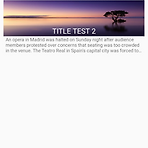 AndroidX.RecyclerView 로 화면 구현하기
AndroidX.RecyclerView 로 화면 구현하기
Gradle Scripts > bulid.gradle(Moudule:app) > dependencies > implementation 'androidx.recyclerview:recyclerview:1.1.0' activity_news.xml NewsActivity.java package com.example.samplesenti; import android.content.Intent; import android.os.Bundle; import android.widget.TextView; import androidx.annotation.Nullable; import androidx.appcompat.app.AppCompatActivity; import androidx.recyclerview.widget...
 로그인화면 구현하기
로그인화면 구현하기
activity_login.xml build.gradle(Moudule:app) apply plugin: 'com.android.application' android { compileSdkVersion 29 buildToolsVersion "29.0.2" defaultConfig { applicationId 'com.example.samplesenti' minSdkVersion 16 targetSdkVersion 29 versionCode 1 versionName "1.0" testInstrumentationRunner "androidx.test.runner.AndroidJUnitRunner" } buildTypes { release { minifyEnabled false proguardFiles get..
 안드로이드 스튜디오 디자인 지원 라이브러리 추가하기 (2)
안드로이드 스튜디오 디자인 지원 라이브러리 추가하기 (2)
전까진 아무 문제없던 build.gradle 부분에 문제가 생겼다. 갑작스럽게 왜 그이유는 모르겠지만 전에 추가한 디자인 라이브러리 때문인거같아 소스를 지우고 다시 추가하기로 했다. 먼저 File > Project Structure에 들어가서 Dependencles 항목에 가운데 상단쪽에 보이는 '+' 를 클릭하여 라이브러리를 추가할 것이다 본인이 필요한 라이브러리를 검색해준다. 필자는 안드로이드 디자인 지원라이브러리가 필요해 위와같이 검색 한 후 디자인을 찾아 넣어주었다. 적용을 다 마쳤으면 build.gradle(Moudule:app)에 본인이 추가한 라이브러리가 implementation이 된걸 확인 할 수 있다. 추가된 디자인 라이브러리에 빨간줄이 그어져있는데 이유는 SDK 버전이 달라서이다. 쉽..
 Android Studio 버튼에 둥근 테두리 만들기
Android Studio 버튼에 둥근 테두리 만들기
drawable 오른쪽마우스를 클릭하여 new > drawable resource 을 클릭하여 버튼 배경으로 사용할 새로운 xml파일을 만들어준다. -state_pressed = "true" // 선택 시 -solid // 색상 -corners android : radius ="" //네방향 둥근정도 버튼을 클릭할때만 색상이 바뀌도록 state_pressed를 추가적으로 넣어주었다. state_pressed 아이템을 넣을때 주의할점은 처음 기본으로 보여질 아이템이 state_pressed 아이템 보다 아래줄에 위치해 있어야 선택시 색상이 변경되는것을 확인 할 수 있다. 이제 본문 main.xml로 돌아가 버튼의 background에 방금 만든 radius_btn.xml들을 각각에 맞는 버튼에 넣어준다.
안드로이드 스튜디오의 XML을 코딩할때 여러 레이아웃의 크기를 정하는 단위를 뭐로 써야할지 헷갈릴때가 있는데 그 중 많이 혼동이 오는 sp와 dp의 차이점에 대해 알아보자. PX (Pixel) 화소와 같은뜻이며 게임에서는 도트라고 부르기도한다. 컴퓨터, 티비, 모바일기기 등의 화면 이미지를 구성하는 최소 단위이다. 픽셀수가 많을수록 고해상도의 선명한 이미지표현이 가능하며 가장 일반적으로 사용하는 해상도는 1920*1080px이며 요즘 이슈인 8K는 7680*4320의 픽셀을 가지고있어 엄청난 이미지 품질을 보여준다. *해상도 : 한 화면에 픽셀이 몇개나 포함되는지를 의미 DP (Density-independent Pixels) 또는 dip라고 불리기도한다. dp란 물리적인 픽셀의 밀도로부터 독립적인 크기..
- 총 방문자
- 오늘 방문
- 어제 방문


